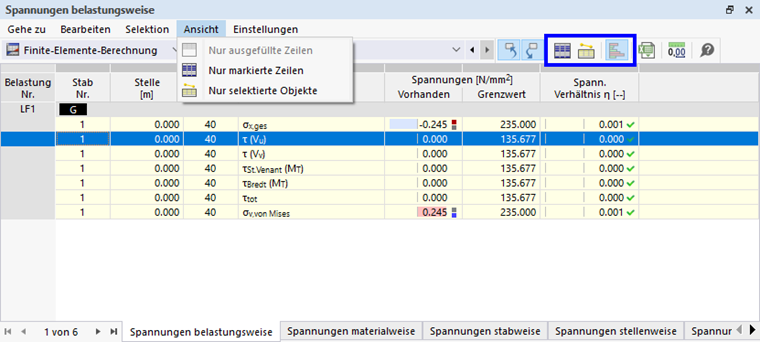Les tableaux offrent une variété d’outils de modification qui facilitent l’entrée et l’évaluation des données dans les tableaux. Vous pouvez y accéder à l’aide des menus et des boutons du tableau ainsi que des menus contextuels des cellules du tableau.
Modification d’un tableau
Vous pouvez modifier un tableau à l’aide des options courantes dans les feuilles de calcul Excel. Les fonctions les plus importantes sont résumées dans l’aperçu suivant.
| Fonction | Raccourci | Bouton | Effet |
|---|---|---|---|
| Couper | Ctrl + x | Supprime le contenu de la cellule et l’enregistre dans le presse-papiers. | |
| Copier | Ctrl + c | Copie le contenu de la cellule dans le presse-papiers. | |
| Coller | Ctrl + v | Colle le contenu du presse-papiers dans la cellule. Si le contenu du presse-papiers est plus grand qu’une cellule, les cellules des colonnes et des lignes suivantes du tableau sont écrasées. Un avertissement apparait auparavant. | |
| Copier la ligne | Ctrl + + |
|
Remplace la ligne suivante par le contenu de la ligne actuelle. |
| Vider la ligne | Ctrl + - |
|
Supprime le contenu de la ligne sans supprimer la ligne elle-même. |
| Insérer une ligne | Ctrl + i |
|
Insère une nouvelle ligne vide. Les lignes suivantes sont déplacées vers le bas. |
| Supprimer la ligne | Ctrl + r |
|
Supprime la ligne active. Les lignes suivantes sont déplacées vers le haut. |
| Sélectionner / Ouvrir | F7 |
|
Ouvre une liste ou une boîte de dialogue pour la sélection dans une cellule. |
| Modifier dans une boîte de dialogue |
|
Ouvre une boîte de dialogue dans laquelle vous pouvez entrer les données de la ligne actuelle. |
Modification des cellules
Outre les options de modification des tableaux décrites ci-dessus, des fonctions permettent d’ajuster les valeurs de plusieurs cellules. Sélectionnez les cellules appropriées sous forme de « Sélection », par exemple en faisant glisser le curseur sur plusieurs lignes du tableau tout en maintenant le bouton gauche de la souris enfoncé. Un clic sur un en-tête de tableau sélectionne la colonne entière et un clic sur un numéro de ligne sélectionne la ligne entière.
Le fait que les cellules soient vides ou non n’a pas d’importance. Utilisez l’une des fonctions d’édition du menu « Sélection » pour modifier le contenu des cellules sélectionnées. Les fonctions sont décrites dans le tableau suivant. Elles sont également disponibles sous forme de boutons et dans le menu contextuel des cellules sélectionnées.
| Fonction | Bouton | Effet |
|---|---|---|
| Supprimer |
|
Supprime tout le contenu des cellules sélectionnées. |
| Ajouter |
|
Ajoute/soustrait une valeur aux cellules contenant des valeurs numériques. |
| Multiplier |
|
Multiplie les cellules contenant des valeurs numériques par un facteur spécifié. |
| Diviser |
|
Divise les cellules contenant des valeurs numériques par un diviseur. |
Après avoir sélectionné la fonction correspondante, la boîte de dialogue « Opération » apparaît. Entrez l’addition, le facteur ou le diviseur.
Ajustement de la vue tabulaire
Pour ajuster la présentation dans le tableau, utilisez les fonctions du menu « Affichage » ou les boutons correspondants.
Les fonctionnalités sont les suivantes :
| Fonction | Bouton | Effet |
|---|---|---|
| Lignes remplies uniquement |
|
Masque les lignes vides du tableau. |
| Lignes marquées uniquement |
|
Seules les lignes sélectionnées sont affichées. |
| Objets sélectionnés uniquement |
|
Affiche uniquement les objets sélectionnés graphiquement. |
| Afficher l’échelle de couleur |
|
Les tableaux de résultats affichent des barres rouges et bleues. |
Exporter le tableau
Pour exporter le tableau actuel vers MS Excel, cliquez sur
![]() .
.
MS Excel s’ouvre automatiquement. La feuille de calcul contient le contenu du tableau RSECTION, y compris les en-têtes.